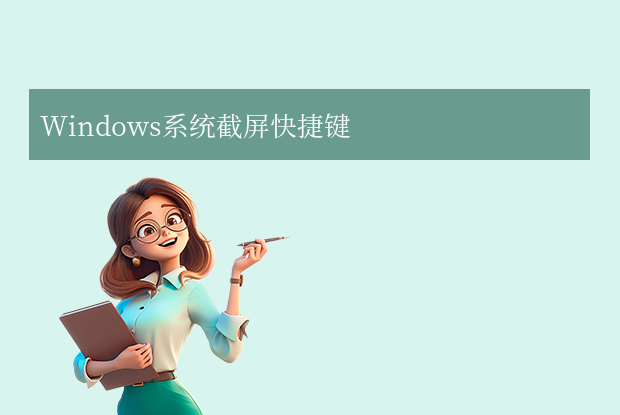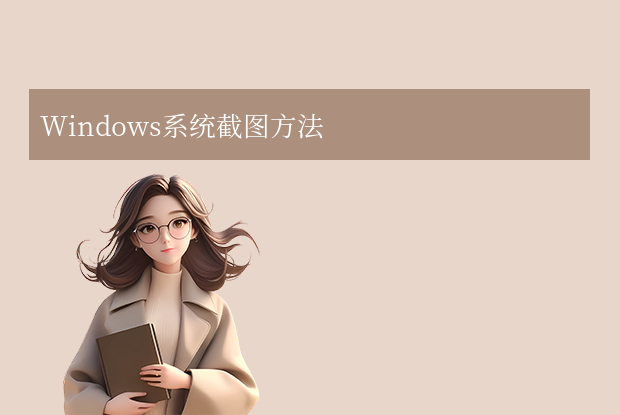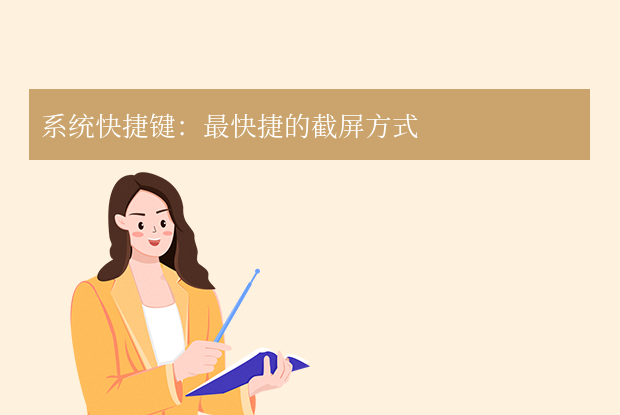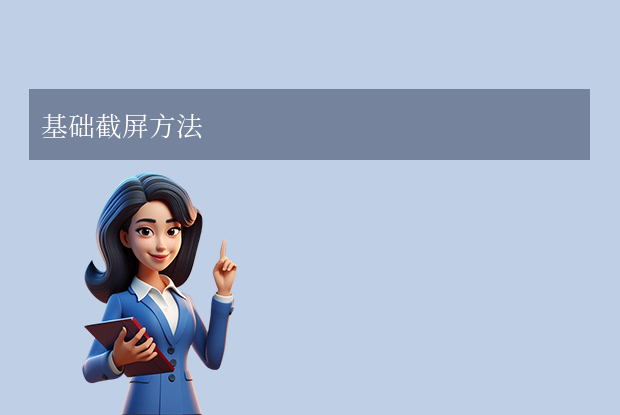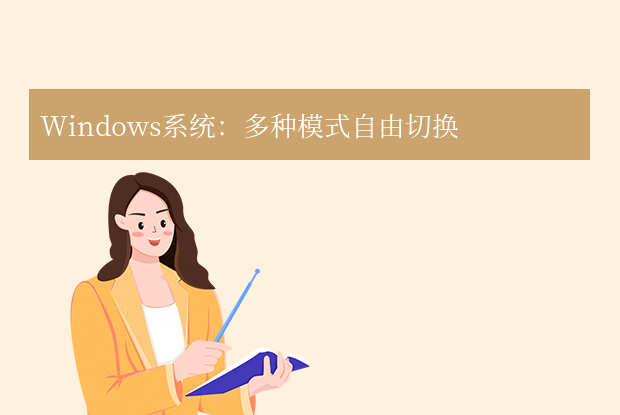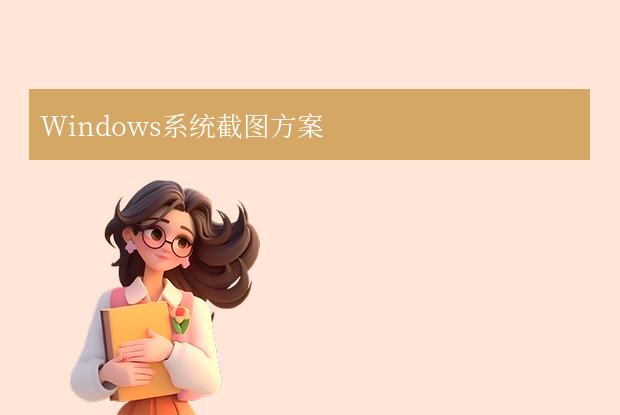无论是系统原生功能还是第三方神器,现代截图技术已发展出远超「PrtSc」键的丰富生态。那么电脑截屏怎么截图呢?本文深度解析Windows、MacOS、Linux三平台的20种截屏方案,并提供企业级效率解决方案。
一、原生系统核心截屏方案
1. Windows系统
基础四联招
| 快捷键 | 功能说明 | 文件保存路径 |
| Win + PrtSc | 全屏截图自动保存 | 图片/屏幕截图 |
| Win + Shift + S | 区域截图到剪贴板 | 需手动粘贴 |
| Alt + PrtSc | 当前窗口截图 | 剪贴板暂存 |
| Win + Alt + PrtSc | 游戏窗口截图(Xbox Game Bar) | 视频/捕获 |
高级技巧
- 步骤记录器:Win+R输入
psr.exe,可录制带截图的完整操作流程 - CMD截屏:使用
nircmd savescreenshot "D:\shot.png"命令
2. MacOS系统
核心组合键
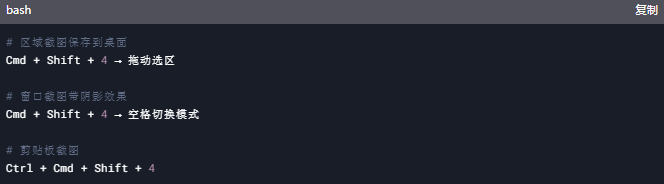
终端增强
- 修改默认保存格式:
defaults write com.apple.screencapture type jpg - 去除阴影效果:
efaults write com.apple.screencapture disable-shadow -bool true
二、专业工具进阶方案
1. 全能型工具:Snipaste(推荐指数★★★★★)
核心功能:
- 贴图模式:截图悬浮置顶(F3键)
- 取色器:Alt+点击取色并复制HEX值
- 标注系统:支持马赛克/箭头/序列标注
- 企业部署:支持策略组配置快捷键和保存路径
2. 开发者首选:ShareX(开源方案)

三、浏览器截屏黑科技
1. 全网页截图方案
| 浏览器 | 快捷键 | 特性 |
| Chrome | Ctrl + Shift + I → Cmd+Shift+P → 输入"full" | 保存为PDF格式 |
| Edge | Ctrl + Shift + S | 支持手写批注 |
| Firefox | Ctrl + Shift + F2 | 多页面滚动拼接 |
2. 控制台截屏命令
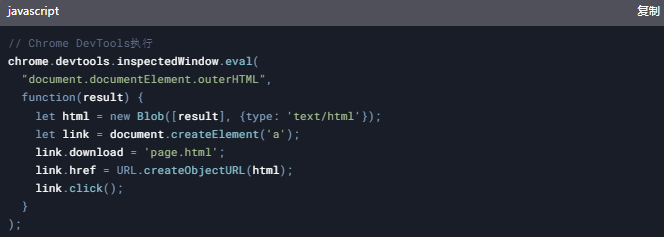
四、特殊场景解决方案
1. 长文本滚动截屏
- Word文档:视图→Web版式视图→Win+Shift+S滚动截取
- PDF文件:Adobe Acrobat→工具→导出PDF→图像→JPEG 2000
2. 高精度科研截图
- Snagit:像素级测量工具(可显示RGB值和坐标)
- FastStone Capture:支持定时截图和屏幕录像
五、企业级部署方案
1. 安全管控配置
| 策略项 | 实施方法 |
| 截图水印 | 组策略部署PicMark批量添加水印 |
| 文件自动加密 | 用VeraCrypt创建加密容器存储截图 |
| 操作审计 | 部署ScreenActivity Monitor记录截图行为 |
2. 自动化工作流

六、效率提升备忘录
1. 文件管理技巧
- 快速定位:Everything搜索语法(ext:png date:today width:>1920)
- 批量转换:使用ImageMagick转换格式(magick mogrify -quality 85 -format jpg *.png)
2. 隐私保护设置
- Windows:注册表添加
HKCU\Software\Microsoft\Windows\CurrentVersion\Explorer\NoRecentDocsSaves = 1禁用截图记录 - MacOS:终端执行
defaults write com.apple.screencapture include-date 0去除时间戳
专业级设备支持
| 设备类型 | 推荐方案 | 分辨率支持 |
| 4K显示器 | ShareX无损PNG格式 | 3840×2160@144Hz |
| 多屏工作站 | Snipaste多显示器模式 | 跨屏拼接截图 |
| 触控设备 | 微软Whiteboard | 支持压感手写 |
总结
以上就是电脑截屏怎么截图的全部介绍了,掌握这些方案后,可提升80%的截图效率。建议根据使用场景建立快捷键映射表(例如将Alt+1绑定到区域截图),并定期清理%TEMP%缓存文件。记住:最高效的截图方式是「截取必要内容,立即分类归档」。


 技术电话:17306009113
技术电话:17306009113 工作时间:08:30-22:00
工作时间:08:30-22:00 常见问题>>
常见问题>> 转转大师数据恢复软件
转转大师数据恢复软件
 微软office中国区合作伙伴
微软office中国区合作伙伴
 微信
微信 微信
微信 QQ
QQ QQ
QQ QQ空间
QQ空间 QQ空间
QQ空间 微博
微博 微博
微博
 免费下载
免费下载